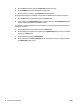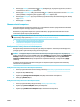HP PageWide MFP P77740-60 series User Guide
Skanowanie do komputera z panelu sterowania
1. Załaduj oryginał zadrukowaną stroną do dołu na szybie skanera lub zadrukowaną stroną do góry w
automatycznym podajniku dokumentów.
Więcej informacji: Ładowanie do skanera lub Ładowanie podajnika dokumentów.
2. W panelu sterowania dotknij ikony Scan (Skanuj).
3. Na wyświetlaczu dotknij ikony Computer (Komputer).
4. Wykonaj jedną z następujących czynności:
●
Na panelu sterowania 203 mm (8 cali): Po wybraniu docelowego komputera dla operacji
skanowania dotknij opcji Scan Shortcut (Skrót skanowania), wybierz opcję skanowania, a następnie
dotknij ikony Send (Wyślij).
●
Na panelu sterowania 109 mm (4,3 cala): Po wybraniu docelowego komputera dla operacji
skanowania oraz rodzaju skanowania dotknij opcji Start Scan (Skanuj) w wyświetlonym oknie
dialogowym.
Skanowanie do wiadomości e-mail
Aplikacja Skanowanie do wiadomości e-mail umożliwia szybkie skanowanie zdjęć lub dokumentów i
wysyłanie ich w wiadomości e-mail do określonych odbiorców bezpośrednio z drukarki HP. Można
kongurować swoje adresy e-mail, logować się na konta przy użyciu podanych kodów PIN, a następnie
skanować dokumenty i wysyłać je w wiadomości e-mail.
●
Kongurowanie funkcji skanowania do wiadomości e-mail
●
Skanowanie dokumentów lub zdjęć do wiadomości e-mail
●
Zmiana ustawień konta
Kongurowanie funkcji skanowania do wiadomości e-mail
1. Otwórz serwer EWS. Więcej informacji: Otwórz serwer EWS..
2. Na karcie Scan (Skanuj) kliknij opcję Scan to Email (Skanuj do e-mail), a następnie kliknij opcję Settings
(Ustawienia).
3. Wykonaj jedną z następujących czynności:
●
Jeśli organizacja używa jednego serwera poczty e-mail do obsługi wszystkich wiadomości: W sekcji
Outgoing Email Settings (Ustawienia wychodzących wiadomości e-mail) skonguruj adresy e-mail
i dane serwera SMTP.
●
Jeśli organizacja używa wielu serwerów poczty e-mail do obsługi wiadomości: W sekcji Outgoing
Email Proles (Prole wychodzących wiadomości e-mail) skonguruj adresy e-mail, nazwy i
zabezpieczające kody PIN dla wszystkich prolów poczty e-mail.
4. W sekcji Address Book (Książka adresowa) kliknij opcję Contacts (Kontakty), a następnie skonguruj
kontakty.
5. W sekcji Scan to Email (Skanuj do wiadomości e-mail) kliknij pozycję Email Options (Opcje wiadomości
e-mail), a następnie skonguruj ustawienia skanowania i plików dla wiadomości wysyłanych z drukarki.
6. Kliknij przycisk Apply (Zastosuj).
84 Rozdział 7 Kopiowanie i skanowanie PLWW